Via E-Mail lassen sich auch Anhänge verschicken. Hängen Sie hierfür einfach die gewünschte Datei an der entsprechenden E-Mail an. Sie können bestimmte Dateien, beispielsweise Bilder, direkt in eine E-Mail einbauen. Dabei können Sie auch festlegen, an welcher Stelle innerhalb der E-Mail das Bild eingefügt und damit angezeigt werden soll. Das OS X-Programm Mail fügt das Bild genau an der Stelle ein, an der sich der Cursor befindet. Anschließend können Sie das Bild auch innerhalb der E-Mail verschieben. Klicken Sie einfach auf das Bild, halten Sie die Maustaste gedrückt und ziehen Sie das Bild an die gewünschte Stelle.
Danach können Sie das Bild auf Wunsch direkt in Mail bearbeiten. Bewegen Sie einfach den Mauszeiger auf das Bild und warten Sie circa eine Sekunde. Oben rechts erscheint nun ein kleines Symbol. Klicken Sie auf das Symbol und wählen Sie „Markierungen“ aus. Jetzt erscheint ein Bearbeitungsmenü. Nun können Sie beispielsweise Text oder Pfeile in das Bild einfügen oder das Bild anderweitig bearbeiten. Sind Sie fertig, klicken Sie einfach auf die Schaltfläche „Fertig“ im oberen rechten Eck. Anschließend werden die Änderungen gespeichert.
Weitere geniale Tipps und Tricks zu OS X 10.10 Yosemite finden Sie in unserer cleveren Pocket Academy-App sowie in unserem YouTube-Kanal!
Daraufhin können Sie die E-Mail wie gewohnt weiter bearbeiten und absenden.
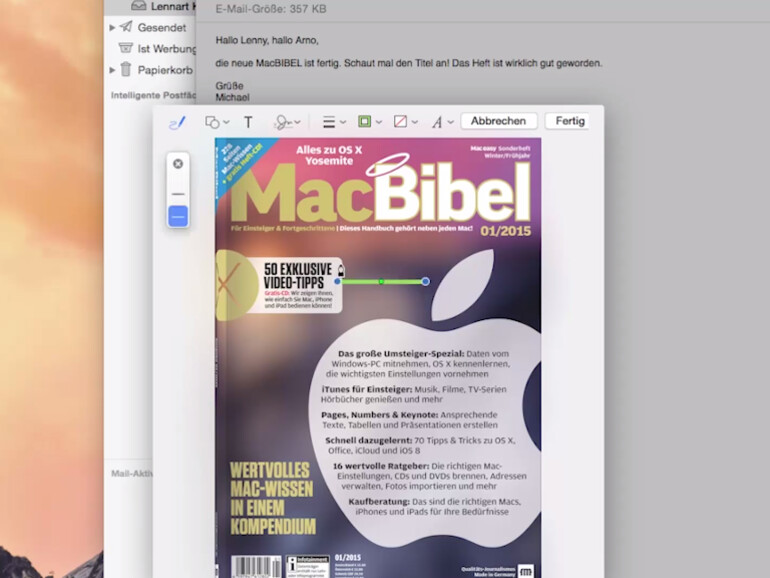
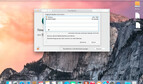

Diskutiere mit!
Hier kannst du den Artikel "OS X 10.10 Yosemite Video-Tipp: E-Mail-Anhänge direkt in Mail bearbeiten – so geht's" kommentieren. Melde dich einfach mit deinem maclife.de-Account an oder fülle die unten stehenden Felder aus.
Die Kommentare für diesen Artikel sind geschlossen.